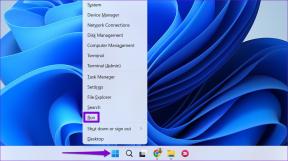كيفية استخدام وضع القيادة في مساعد Google
منوعات / / August 19, 2022
يكون وضع القيادة في "مساعد Google" مفيدًا عندما تريد استبدال تطبيق Android Auto لشاشات الهاتف ، وقد تم إلغاؤه تدريجيًا. يوفر وضع القيادة في Googel Assistant واجهة مبسطة وخالية من الفوضى ، مما يسهل الوصول إلى هاتفك أثناء القيادة. بالإضافة إلى ذلك ، يمكنك التفاعل مع هاتفك باستخدام الأوامر الصوتية ، يجري مكالمات هاتفيةوإرسال الرسائل والتحكم في الوسائط.

لاحظ أن وضع القيادة في مساعد Google متاح فقط على الهواتف التي تعمل بنظام Android 9.0 أو أعلى. أيضًا ، يجب أن يحتوي هاتف Android الخاص بك على 4 غيغابايت على الأقل من ذاكرة الوصول العشوائي. إذا كان هاتف Android الخاص بك يلبي هذين المطلبين ، فيمكنك استخدام الخطوات الواردة في هذا الدليل للوصول إلى وضع القيادة في مساعد Google واستخدامه.
كيفية الوصول إلى وضع القيادة في مساعد Google
يمكنك الوصول إلى وضع القيادة في مساعد Google بطريقتين. يمكنك إما تنشيط وضع القيادة يدويًا عبر الأوامر الصوتية أو تكوينه ليبدأ تلقائيًا.
قم بتنشيط وضع القيادة عبر الأوامر الصوتية
أسرع طريقة لتنشيط وضع القيادة في مساعد Google هي استخدام أمر صوتي. استدعاء مساعد جوجل على هاتفك بقول "Hey Google" أو "Ok Google" كلمات التنبيه ، ثم قل "دعنا نقود" عندما يظهر مساعد Google.

بعد تشغيل وضع القيادة ، يمكنك البدء في استخدامه. للخروج من وضع القيادة ، انقر على إشعار "تطبيق القيادة قيد التشغيل".


تكوين وضع القيادة لبدء التشغيل تلقائيًا
إذا كنت لا ترغب في الوصول إلى وضع القيادة يدويًا طوال الوقت ، فيمكنك أيضًا تهيئته للتشغيل عند توصيل هاتفك بالبلوتوث في سيارتك أو بدء التنقل في خرائط جوجل. إليك كيفية إعداده.
الخطوة 1: افتح تطبيق Google على هاتفك. اضغط على صورة ملفك الشخصي في الزاوية العلوية اليمنى وحدد الإعدادات.
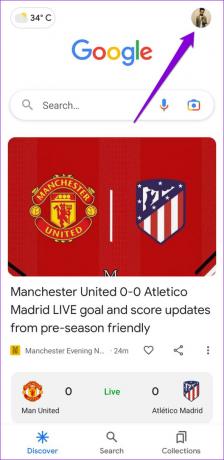

الخطوة 2: اضغط على مساعد جوجل.

الخطوه 3: قم بالتمرير لأسفل للنقر على النقل وحدد وضع القيادة من القائمة التالية.

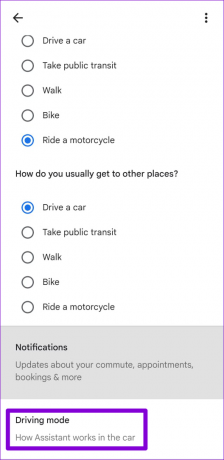
الخطوة الرابعة: قم بتبديل خيار "عند التنقل في خرائط Google" إذا كنت تريد تشغيل وضع القيادة عند بدء التنقل.

وبالمثل ، يمكنك تهيئة وضع القيادة ليبدأ تلقائيًا عند توصيل هاتفك بالبلوتوث في سيارتك.

إذا اخترت "اسأل قبل الإطلاق" ، فسيطالبك هاتفك عندما يتصل بالبلوتوث في سيارتك. يمكنك قبول هذا المطالبة للوصول إلى وضع القيادة.
اختياريًا ، يمكنك أيضًا تكوين وضع القيادة للتشغيل تلقائيًا عندما يكتشف أنك تقود السيارة. يمكن أن يكون هذا مفيدًا إذا كنت ترغب في الوصول إلى وضع القيادة دون الاتصال بالبلوتوث في سيارتك.

كيفية استخدام وضع القيادة في مساعد Google
بعد تنشيط وضع القيادة ، سترى بعض الخيارات والاختصارات. إليك ما يمكنك فعله معهم.
استخدم الأوامر الصوتية في وضع القيادة
يمكنك النقر فوق شريط البحث في الأعلى واستخدام صوتك لتحديد وجهتك في خرائط Google. إذا كنت ترغب في بدء بعض الأوامر الصوتية الأخرى ، يمكنك النقر فوق رمز الميكروفون في الزاوية اليسرى السفلية.


استخدام التطبيقات في وضع القيادة
يتيح لك النقر على مشغل التطبيقات (أربعة مربعات) في الزاوية اليمنى السفلية الوصول إلى بعض تطبيقاتك أثناء القيادة.

لاحظ أنك لن ترى سوى التطبيقات المتوافقة مع وضع القيادة ، مثل Spotify و YouTube Music و Podcasts وغيرها. أيضًا ، سيتم فتح هذه التطبيقات في إصدارات مبسطة وسهلة القيادة. لذلك ، لن تتمكن من استخدام جميع ميزات التطبيق.


قم بإجراء أو تلقي مكالمات هاتفية ورسائل نصية في وضع القيادة
يمكنك أيضًا أن تطلب من Google Assitant إجراء مكالمات هاتفية أو إرسال رسائل نصية من خلال النقر على خيار "إجراء مكالمة" أو "إرسال رسالة".

إذا تلقيت مكالمة هاتفية أثناء تشغيل وضع القيادة ، فسينبهك مساعد Google بهذه العبارة "اتصال من [جهة اتصال] ، هل تريد الرد عليه؟" يمكنك الرد على المكالمة أو رفضها بقول "نعم" أو 'رقم.'
كيفية تكوين أو تعطيل وضع القيادة في مساعد جوجل
نظرًا لأن وضع القيادة في "مساعد Google" لا يحتوي على تطبيق مخصص ، فسيتعين عليك ذلك الوصول إلى إعدادات مساعد Google لتكوينه. إليك كيفية ضبط ذلك على هاتفك.
الخطوة 1: افتح تطبيق Google على هاتفك ، وانقر على صورة ملفك الشخصي في الزاوية اليمنى العليا ، وحدد الإعدادات.
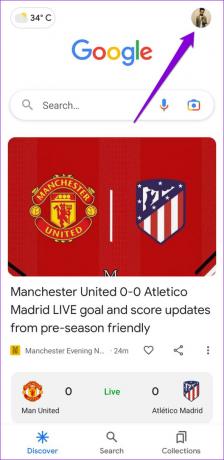

الخطوة 2: اضغط على مساعد Google وحدد النقل من القائمة التالية.


الخطوه 3: قم بالتمرير لأسفل للنقر فوق وضع القيادة.
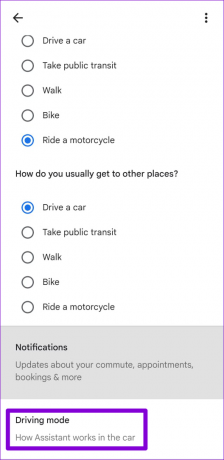
الخطوة الرابعة: يمكنك تعطيل اكتشاف "Hey Google" أثناء تشغيل وضع القيادة. لا يزال بإمكانك إصدار أوامر صوتية من خلال النقر على أيقونة الميكروفون في وضع القيادة.


علاوة على ذلك ، يمكنك تمكين أو تعطيل المكالمات الواردة أو تنبيهات الرسائل النصية أثناء القيادة.

يمكنك أيضًا تعطيله من هذه القائمة إذا كنت لا تريد استخدام وضع القيادة. لذلك ، قم بإيقاف تشغيل الخيار "عند التنقل في خرائط Google" وحدد عدم القيام بأي شيء ضمن القسمين "عند الاتصال ببلوتوث السيارة" و "عند اكتشاف القيادة".

وأنت على أتم استعداد. سيتم تعطيل وضع القيادة في مساعد Google تمامًا على هاتفك.
القيادة بأمان
مساعد Google مليء بالميزات المفيدة والحيل لجعل حياتك أسهل. يعد وضع القيادة إحدى الميزات التي يمكنك استخدامها للتركيز على الطريق أثناء القيادة. إذن ، ما هي أفكارك حول وضع القيادة في مساعد Google؟ هل تجد أنه من المفيد؟ اسمحوا لنا أن نعرف في التعليقات أدناه.
تم التحديث الأخير في 19 أغسطس 2022
قد تحتوي المقالة أعلاه على روابط تابعة تساعد في دعم Guiding Tech. ومع ذلك ، فإنه لا يؤثر على نزاهة التحرير لدينا. يظل المحتوى غير متحيز وأصيل.

كتب بواسطة
Pankil هو مهندس مدني من حيث المهنة بدأ رحلته ككاتب في EOTO.tech. انضم مؤخرًا إلى Guiding Tech ككاتب مستقل لتغطية الإرشادات والشرح وشراء الأدلة والنصائح والحيل لأنظمة Android و iOS و Windows والويب.